ОБНОВЛЕНИЯ
- v3.6: добавлен отдельный класс для работы с аналоговыми клавиатурами, см пример analogKeyboardG
- v3.7: исправления от Dryundel:
- Любой таймаут удержания
- Single, Double и Triple теперь не мешают hasClicks и getClicks и работают совместно
- isStep() тоже теперь ничего не мешает и он работает более корректно
- v3.8: исправления от Dryundel
ТЕОРИЯ
На сайте есть отдельный подробный урок по работе с кнопками.
Кнопка – простейший орган управления микроконтроллером. Подключить кнопку к Arduino очень просто, но нужно помнить, что пин должен иметь два стабильных состояния – высокое и низкое, GND или VCC. Для этого пин кнопки подтягивают резистором ~10 кОм противоположно подключению кнопки, т.е. если кнопка подключена второй ногой к GND, пин подтягивают к VCC, и наоборот.
Микроконтроллер имеет “встроенную” подтяжку ног к VCC, что даёт возможность подключать кнопку только к GND и пину, но режим работы пина нужно выбрать INPUT_PULLUP. Я, например, всегда подключаю отладочную кнопку на D3 вот таким образом:
Также можно подключить несколько кнопок к аналоговому пину, получится так называемая аналоговая клавиатура. Значение функции analogRead() будет зависеть от нажатой кнопки.
БИБЛИОТЕКА
Для удобной и многофункциональной работы с кнопкой я написал библиотеку GyverButton. Что она умеет:
- Работа с нормально замкнутыми и нормально разомкнутыми кнопками
- Работа с подключением PULL_UP и PULL_DOWN Опрос кнопки с программным антидребезгом контактов (настраиваемое время)
- Отработка нажатия, удерживания, отпускания, клика по кнопке (+ настройка таймаутов)
- Отработка одиночного, двойного и тройного нажатия (вынесено отдельно)
- Отработка любого количества нажатий кнопки (функция возвращает количество нажатий)
- Функция изменения значения переменной с заданным шагом и заданным интервалом по времени
- Возможность работы с “виртуальными” кнопками (все возможности библиотеки используются для матричных и резистивных клавиатур)
Поддерживаемые платформы: все Arduino (используются стандартные Wiring-функции)
Версия 3.5: значительно увеличена производительность для AVR Ardiuno плат
УСТАНОВКА
- Библиотеку можно найти и установить через менеджер библиотек по названию GyverButton в:
- Arduino IDE (Инструменты/Управлять библиотеками)
- Arduino IDE v2 (вкладка «Library Manager»)
- PlatformIO (PIO Home, вкладка «Libraries»)
- Про ручную установку читай здесь
ДОКУМЕНТАЦИЯ
// Варианты инициализации: // GButton btn; // без привязки к пину (виртуальная кнопка) и без указания типа (по умолч. HIGH_PULL и NORM_OPEN) // GButton btn(пин); // с привязкой к пину и без указания типа (по умолч. HIGH_PULL и NORM_OPEN) // GButton btn(пин, тип подключ.); // с привязкой к пину и указанием типа подключения (HIGH_PULL / LOW_PULL) и без указания типа кнопки (по умолч. NORM_OPEN) // GButton btn(пин, тип подключ., тип кнопки); // с привязкой к пину и указанием типа подключения (HIGH_PULL / LOW_PULL) и типа кнопки (NORM_OPEN / NORM_CLOSE) // GButton btn(BTN_NO_PIN, тип подключ., тип кнопки); // без привязки к пину и указанием типа подключения (HIGH_PULL / LOW_PULL) и типа кнопки (NORM_OPEN / NORM_CLOSE) void setDebounce(uint16_t debounce); // установка времени антидребезга (по умолчанию 80 мс) void setTimeout(uint16_t timeout); // установка таймаута удержания (по умолчанию 300 мс) void setClickTimeout(uint16_t timeout); // установка таймаута между кликами (по умолчанию 500 мс) void setStepTimeout(uint16_t step_timeout); // установка таймаута между инкрементами (по умолчанию 400 мс) void setType(uint8_t type); // установка типа кнопки (HIGH_PULL - подтянута к питанию, LOW_PULL - к gnd) void setDirection(uint8_t dir); // установка направления (разомкнута/замкнута по умолчанию - NORM_OPEN, NORM_CLOSE) void setTickMode(uint8_t tickMode); // (MANUAL / AUTO) ручной или автоматический опрос кнопки функцией tick() // MANUAL - нужно вызывать функцию tick() вручную // AUTO - tick() входит во все остальные функции и опрашивается сама void tick(); // опрос кнопки void tick(boolean state); // опрос внешнего значения (0 нажато, 1 не нажато) (для матричных, резистивных клавиатур и джойстиков) boolean isPress(); // возвращает true при нажатии на кнопку. Сбрасывается после вызова boolean isRelease(); // возвращает true при отпускании кнопки. Сбрасывается после вызова boolean isClick(); // возвращает true при клике. Сбрасывается после вызова boolean isHolded(); // возвращает true при удержании дольше timeout. Сбрасывается после вызова boolean isHold(); // возвращает true при нажатой кнопке, не сбрасывается boolean state(); // возвращает состояние кнопки boolean isSingle(); // возвращает true при одиночном клике. Сбрасывается после вызова boolean isDouble(); // возвращает true при двойном клике. Сбрасывается после вызова boolean isTriple(); // возвращает true при тройном клике. Сбрасывается после вызова boolean hasClicks(); // проверка на наличие кликов. Сбрасывается после вызова uint8_t getClicks(); // вернуть количество кликов uint8_t getHoldClicks();// вернуть количество кликов, предшествующее удерживанию boolean isStep(); // возвращает true по таймеру setStepTimeout, смотри пример void resetStates(); // сбрасывает все is-флаги и счётчики
Инициализация
Объект создаётся следующим образом:
AnalogKey<аналоговый пин, количество кнопок> объект;
Настройка
При помощи метода
.attach(номер, сигнал) задаются "кнопки" клавиатуры: кнопке под номером номер ставится в соответствие сигнал. Сигнал измеряется предварительно например выводом значений analogRead() в порт.
При помощи .setWindow(размер) устанавливается точность обработки сигнала кнопок, по умолчанию равен 20. Что это значит? Ожидаемое нажатие кнопки будет обработано, если сигнал с клавиатуры попадает в промежуток (сигнал-размер, сигнал+размер).
Опрос
Метод
.status(номер) возвращает true, если нажата кнопка под указанным номером.
Метод .pressed() возвращает номер нажатой в данный момент кнопки, если таковых нет - возвращает -1.
Пример
/*
Сигналы кнопок
1023
927
856
783
671
632
590
560
504
480
455
440
399
319
255
230
*/
#include "AnalogKey.h"
// указываем пин и количество кнопок
AnalogKey< A0, 16 > keys;
void setup() {
Serial.begin(9600);
// назначаем кнопкам их сигналы
keys.attach(0, 1023);
keys.attach(1, 927);
keys.attach(2, 856);
keys.attach(3, 783);
keys.attach(4, 671);
keys.attach(5, 632);
keys.attach(6, 590);
keys.attach(7, 560);
keys.attach(8, 504);
keys.attach(9, 480);
keys.attach(10, 455);
keys.attach(11, 440);
keys.attach(12, 399);
keys.attach(13, 319);
keys.attach(14, 255);
keys.attach(15, 230);
}
void loop() {
// проверяем каждую кнопку в ручном режиме
if (keys.status(0)) Serial.println("press 0");
if (keys.status(1)) Serial.println("press 1");
if (keys.status(2)) Serial.println("press 2");
if (keys.status(3)) Serial.println("press 3");
if (keys.status(4)) Serial.println("press 4");
if (keys.status(5)) Serial.println("press 5");
if (keys.status(6)) Serial.println("press 6");
// или выводим номер текущей нажатой (-1 значит ни одна не нажата)
if (keys.pressed() != -1) Serial.println(keys.pressed());
delay(10);
}
Интеграция с GyverButton
Для работы с GButton достаточно передавать в "тик" статус конкретных кнопок, таким образом аналоговую клавиатуру можно обрабатывать со всеми фишками GyverButton.
// новый пример работы с аналоговой клавиатурой
/*
Сигналы кнопок
1023
927
856
783
671
632
590
560
504
480
455
440
399
319
255
230
*/
#include "AnalogKey.h"
// указываем пин и количество кнопок
AnalogKey< A0, 3 > keys;
#include
GButton btn1, btn2, btn3;
void setup() {
Serial.begin(9600);
// указываем сигналы кнопок аналоговой клавы
keys.attach(0, 1023);
keys.attach(1, 927);
keys.attach(2, 856);
}
void loop() {
// тикаем кнопки как статусы аналоговых
btn1.tick(keys.status(0));
btn2.tick(keys.status(1));
btn3.tick(keys.status(2));
if (btn1.isClick()) Serial.println("click 0");
if (btn2.isClick()) Serial.println("click 1");
if (btn3.isClick()) Serial.println("click 2");
if (btn1.isHolded()) Serial.println("click 0");
if (btn2.isHolded()) Serial.println("hold 1");
if (btn3.isHolded()) Serial.println("hold 2");
}
ПРИМЕРЫ
Остальные примеры смотри в папке examples библиотеки, также примеры можно открыть из Arduino IDE/Файл/Примеры
// Пример использования библиотеки GyverButton, все возможности в одном скетче.
#define BTN_PIN 3 // кнопка подключена сюда (BTN_PIN --- КНОПКА --- GND)
#include "GyverButton.h"
GButton butt1(BTN_PIN);
// Варианты инициализации:
// GButton btn; // без привязки к пину (виртуальная кнопка) и без указания типа (по умолч. HIGH_PULL и NORM_OPEN)
// GButton btn(пин); // с привязкой к пину и без указания типа (по умолч. HIGH_PULL и NORM_OPEN)
// GButton btn(пин, тип подключ.); // с привязкой к пину и указанием типа подключения (HIGH_PULL / LOW_PULL) и без указания типа кнопки (по умолч. NORM_OPEN)
// GButton btn(пин, тип подключ., тип кнопки); // с привязкой к пину и указанием типа подключения (HIGH_PULL / LOW_PULL) и типа кнопки (NORM_OPEN / NORM_CLOSE)
// GButton btn(BTN_NO_BTN_PIN, тип подключ., тип кнопки); // без привязки к пину и указанием типа подключения (HIGH_PULL / LOW_PULL) и типа кнопки (NORM_OPEN / NORM_CLOSE)
int value = 0;
void setup() {
Serial.begin(9600);
butt1.setDebounce(50); // настройка антидребезга (по умолчанию 80 мс)
butt1.setTimeout(300); // настройка таймаута на удержание (по умолчанию 500 мс)
butt1.setClickTimeout(600); // настройка таймаута между кликами (по умолчанию 300 мс)
// HIGH_PULL - кнопка подключена к GND, пин подтянут к VCC (BTN_PIN --- КНОПКА --- GND)
// LOW_PULL - кнопка подключена к VCC, пин подтянут к GND
// по умолчанию стоит HIGH_PULL
butt1.setType(HIGH_PULL);
// NORM_OPEN - нормально-разомкнутая кнопка
// NORM_CLOSE - нормально-замкнутая кнопка
// по умолчанию стоит NORM_OPEN
butt1.setDirection(NORM_OPEN);
}
void loop() {
butt1.tick(); // обязательная функция отработки. Должна постоянно опрашиваться
if (butt1.isClick()) Serial.println("Click"); // проверка на один клик
if (butt1.isSingle()) Serial.println("Single"); // проверка на один клик
if (butt1.isDouble()) Serial.println("Double"); // проверка на двойной клик
if (butt1.isTriple()) Serial.println("Triple"); // проверка на тройной клик
if (butt1.hasClicks()) // проверка на наличие нажатий
Serial.println(butt1.getClicks()); // получить (и вывести) число нажатий
if (butt1.isPress()) Serial.println("Press"); // нажатие на кнопку (+ дебаунс)
if (butt1.isRelease()) Serial.println("Release"); // отпускание кнопки (+ дебаунс)
if (butt1.isHolded()) Serial.println("Holded"); // проверка на удержание
if (butt1.isHold()) { // если кнопка удерживается
Serial.print("Holding "); // выводим пока удерживается
Serial.println(butt1.getHoldClicks()); // можно вывести количество кликов перед удержанием!
}
//if (butt1.state()) Serial.println("Hold"); // возвращает состояние кнопки
if (butt1.isStep()) { // если кнопка была удержана (это для инкремента)
value++; // увеличивать/уменьшать переменную value с шагом и интервалом
Serial.println(value); // для примера выведем в порт
}
}
// Пример использования библиотеки GyverButton, все возможности в одном скетче.
// автоматический тик
#define BTN_PIN 3 // кнопка подключена сюда (BTN_PIN --- КНОПКА --- GND)
#include "GyverButton.h"
GButton butt1(BTN_PIN);
// GButton butt1(BTN_PIN, HIGH_PULL, NORM_OPEN); // можно инициализировать так
int value = 0;
void setup() {
Serial.begin(9600);
butt1.setDebounce(90); // настройка антидребезга (по умолчанию 80 мс)
butt1.setTimeout(300); // настройка таймаута на удержание (по умолчанию 500 мс)
// HIGH_PULL - кнопка подключена к GND, пин подтянут к VCC (BTN_PIN --- КНОПКА --- GND)
// LOW_PULL - кнопка подключена к VCC, пин подтянут к GND
// по умолчанию стоит HIGH_PULL
butt1.setType(HIGH_PULL);
// NORM_OPEN - нормально-разомкнутая кнопка
// NORM_CLOSE - нормально-замкнутая кнопка
// по умолчанию стоит NORM_OPEN
butt1.setDirection(NORM_OPEN);
// MANUAL - нужно вызывать функцию tick() вручную
// AUTO - tick() входит во все остальные функции и опрашивается сама!
butt1.setTickMode(AUTO);
}
void loop() {
// butt1.tick(); // НЕ НУЖНА, в этом режиме (AUTO) она входит в каждую функцию
if (butt1.isClick()) Serial.println("Click"); // проверка на один клик
if (butt1.isSingle()) Serial.println("Single"); // проверка на один клик
if (butt1.isDouble()) Serial.println("Double"); // проверка на двойной клик
if (butt1.isTriple()) Serial.println("Triple"); // проверка на тройной клик
if (butt1.hasClicks()) // проверка на наличие нажатий
Serial.println(butt1.getClicks()); // получить (и вывести) число нажатий
if (butt1.isPress()) Serial.println("Press"); // нажатие на кнопку (+ дебаунс)
if (butt1.isRelease()) Serial.println("Release"); // отпускание кнопки (+ дебаунс)
if (butt1.isHolded()) Serial.println("Holded"); // проверка на удержание
if (butt1.isHold()) Serial.println("Holding"); // проверка на удержание
//if (butt1.state()) Serial.println("Hold"); // возвращает состояние кнопки
if (butt1.isStep()) { // если кнопка была удержана (это для инкремента)
value++; // увеличивать/уменьшать переменную value с шагом и интервалом
Serial.println(value); // для примера выведем в порт
}
}
// ловим степ с накликиванием
#define BTN_PIN 0 // кнопка подключена сюда (BTN_PIN --- КНОПКА --- GND)
#include "GyverButton.h"
GButton butt1(BTN_PIN);
void setup() {
Serial.begin(9600);
}
void loop() {
butt1.tick();
// удержание
if (butt1.isStep()) {
Serial.println("0x");
}
// один клик + удержание
if (butt1.isStep(1)) {
Serial.println("1x");
}
// два клика + удержание
if (butt1.isStep(2)) {
Serial.println("2x");
}
}
// Пример использования библиотеки GyverButton, 1- 2- 3- нажатие
#define BTN_PIN 3 // кнопка подключена сюда (BTN_PIN --- КНОПКА --- GND)
#include "GyverButton.h"
GButton butt1(BTN_PIN);
void setup() {
Serial.begin(9600);
}
void loop() {
butt1.tick(); // обязательная функция отработки. Должна постоянно опрашиваться
if (butt1.isSingle()) Serial.println("Single"); // проверка на один клик
if (butt1.isDouble()) Serial.println("Double"); // проверка на двойной клик
if (butt1.isTriple()) Serial.println("Triple"); // проверка на тройной клик
}
// Пример использования библиотеки GyverButton
// опрос 5 кнопок в ручном режиме
// кнопки подключены к земле (PIN --- КНОПКА --- GND)
#define BTN1 3
#define BTN2 4
#define BTN3 5
#define BTN4 6
#define BTN5 7
#include "GyverButton.h"
GButton butt1(BTN1);
GButton butt2(BTN2);
GButton butt3(BTN3);
GButton butt4(BTN4);
GButton butt5(BTN5);
void setup() {
Serial.begin(9600);
}
void loop() {
// тик в ручном режиме
butt1.tick();
butt2.tick();
butt3.tick();
butt4.tick();
butt5.tick();
// проверяем одиночный клик
if (butt1.isClick()) Serial.println("Button 1");
if (butt2.isClick()) Serial.println("Button 2");
if (butt3.isClick()) Serial.println("Button 3");
if (butt4.isClick()) Serial.println("Button 4");
if (butt5.isClick()) Serial.println("Button 5");
}
// Пример использования библиотеки GyverButton
// опрос 5 кнопок в автоматическом режиме
// кнопки подключены к земле (PIN --- КНОПКА --- GND)
#define BTN1 3
#define BTN2 4
#define BTN3 5
#define BTN4 6
#define BTN5 7
#include "GyverButton.h"
GButton butt1(BTN1);
GButton butt2(BTN2);
GButton butt3(BTN3);
GButton butt4(BTN4);
GButton butt5(BTN5);
void setup() {
Serial.begin(9600);
// устанавливаем опрос на автоматический
butt1.setTickMode(AUTO);
butt2.setTickMode(AUTO);
butt3.setTickMode(AUTO);
butt4.setTickMode(AUTO);
butt5.setTickMode(AUTO);
}
void loop() {
// проверяем одиночный клик
// tick уже сидит внутри опроса
if (butt1.isClick()) Serial.println("Button 1");
if (butt2.isClick()) Serial.println("Button 2");
if (butt3.isClick()) Serial.println("Button 3");
if (butt4.isClick()) Serial.println("Button 4");
if (butt5.isClick()) Serial.println("Button 5");
}
// Пример использования библиотеки GyverButton с аналоговой клавиатурой
// аналоговая клавиатура подключена на А7
// Схему смотри на странице библиотеки https://alexgyver.ru/gyverbutton/
// также она есть в папке с примером
#include "GyverButton.h"
// создаём кнопки без привязки к пину
GButton myButt1;
GButton myButt2;
GButton myButt3;
void setup() {
Serial.begin(9600);
// меняем тип на LOW_PULL, потому что по умолчанию стоит HIGH_PULL
myButt1.setType(LOW_PULL);
myButt2.setType(LOW_PULL);
myButt3.setType(LOW_PULL);
}
void loop() {
// читаем значение
int analog = analogRead(7);
// для начала нужно вывести и запомнить значение для каждой кнопки
//Serial.println(analog);
// проверяем у каждой кнопки свой диапазон (+- 20 от полученного значения)
myButt1.tick(analog < 860 && analog > 820);
myButt2.tick(analog < 740 && analog > 700);
myButt3.tick(analog < 650 && analog > 600);
// проверка на удержание, например
if (myButt1.isHolded()) {
Serial.println("hold 1");
}
if (myButt2.isHolded()) {
Serial.println("hold 2");
}
if (myButt3.isHolded()) {
Serial.println("hold 3");
}
delay(10); // задержка тут не нужна, чисто для вывода
}
// Пример использования библиотеки GyverButton, все возможности в одном скетче.
// Дополнительный опрос по аппаратному прерыванию
#define BTN_PIN 3 // кнопка подключена сюда (BTN_PIN --- КНОПКА --- GND)
#include "GyverButton.h"
GButton butt1(BTN_PIN);
int value = 0;
void setup() {
Serial.begin(9600);
attachInterrupt(1, isr, CHANGE);
butt1.setDebounce(80); // настройка антидребезга (по умолчанию 80 мс)
butt1.setTimeout(300); // настройка таймаута на удержание (по умолчанию 500 мс)
}
void isr() {
butt1.tick(); // опрашиваем в прерывании, чтобы поймать нажатие в любом случае
}
void loop() {
butt1.tick(); // опрашиваем в скетче, иначе не будут работать проверки по времени!
if (butt1.isClick()) Serial.println("Click"); // проверка на один клик
if (butt1.isSingle()) Serial.println("Single"); // проверка на один клик
if (butt1.isDouble()) Serial.println("Double"); // проверка на двойной клик
if (butt1.isTriple()) Serial.println("Triple"); // проверка на тройной клик
if (butt1.hasClicks()) // проверка на наличие нажатий
Serial.println(butt1.getClicks()); // получить (и вывести) число нажатий
if (butt1.isPress()) Serial.println("Press"); // нажатие на кнопку (+ дебаунс)
if (butt1.isRelease()) Serial.println("Release"); // отпускание кнопки (+ дебаунс)
if (butt1.isHolded()) Serial.println("Holded"); // проверка на удержание
//if (butt1.isHold()) Serial.println("Hold"); // возвращает состояние кнопки
if (butt1.isStep()) { // если кнопка была удержана (это для инкремента)
value++; // увеличивать/уменьшать переменную value с шагом и интервалом
Serial.println(value); // для примера выведем в порт
}
}
/*
Пример использования библиотеки GyverButton, управляем переменной value при помощи двух кнопок
Конструкция с isIncr делает увеличение/уменьшение переменной при нажатой кнопке с шагом по времени
*/
#define BTN1 2 // кнопка подключена сюда (PIN --- КНОПКА --- GND)
#define BTN2 3 // кнопка подключена сюда (PIN --- КНОПКА --- GND)
#include "GyverButton.h"
GButton butt1(BTN1);
GButton butt2(BTN2);
int value = 0;
void setup() {
Serial.begin(9600);
}
void loop() {
butt1.tick(); // обязательная функция отработки. Должна постоянно опрашиваться
butt2.tick(); // обязательная функция отработки. Должна постоянно опрашиваться
if (butt1.isClick()) { // одиночное нажатие
value++; // инкремент
Serial.println(value); // для примера выведем в порт
}
if (butt2.isClick()) { // одиночное нажатие
value--; // декремент
Serial.println(value); // для примера выведем в порт
}
if (butt1.isStep()) { // обработчик удержания с шагами
value++; // увеличивать/уменьшать переменную value с шагом и интервалом!
Serial.println(value); // для примера выведем в порт
}
if (butt2.isStep()) { // обработчик удержания с шагами
value--; // увеличивать/уменьшать переменную value с шагом и интервалом!
Serial.println(value); // для примера выведем в порт
}
}
ВИДЕО
ПОДДЕРЖАТЬ
Вы можете поддержать меня за создание доступных проектов с открытым исходным кодом, полный список реквизитов есть вот здесь.
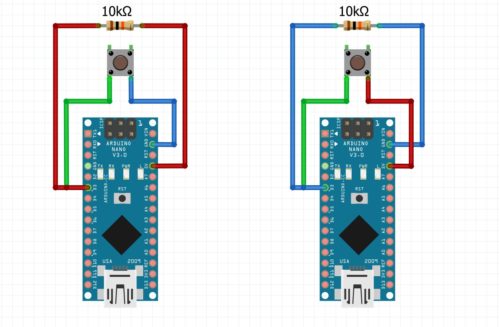
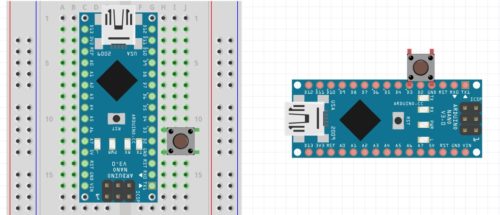
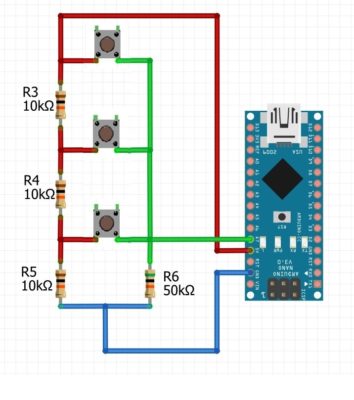



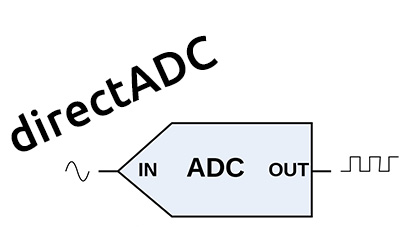
![Работа по таймеру в Arduino. GyverTimer [12.11.19]](https://alexgyver.ru/wp-content/uploads/2021/06/gyvertimer.jpg)